Ваш город — Владивосток?
Ваш город — Владивосток?
Tenda 316R
Это инструкция для настройки на новый тип подключения. Для перехода на новый тип подключения воспользуйтесь СТАТЬЁЙ.
Подключение роутера.
Извлеките роутер из коробки, установите в удобном для вас месте. Подключите адаптер питания из комплекта в соответствующий разъём на задней панели роутера и в розетку на 220В. Основной сетевой кабель (тот, который вам провели в квартиру при подключении к сети компании Альянс Телеком) подключите в порт WAN, а сетевой кабель из комплекта одним концом подключите в один из пронумерованных портов LAN на задней панели роутера, а другим - в сетевую плату компьютера, на котором уже был доступ к интернет от АльянсТелеком. Установочный диск, идущий в комплекте с роутером, Вам не понадобится.
Важно: Не подключайте основной сетевой кабель в пронумерованные порты LAN! Это приведет к нарушению подачи услуги связи во всем доме.
Настройка роутера.
Настройка маршрутизатора Tenda будет выполняться через веб-интерфейс. Для этого необходимо в любом браузере своего компьютера (Opera, Internet Explorer, Mozilla Firefox, Google Chrome) в адресной строке перейти по адресу: http://192.168.0.1 (этот адрес роутер имеет по умолчанию).
Для обеспечения безопасности, нужно сменить пароль администратора.
Подключение можно выполнить как в упрощенном варианте, так и в расширенном.
Упрощенный вариант
В случае если вы стали обладателем роутера Tenda 316R в рамках акции "Семейка", в роутере может не быть необходимого типа соединения DHCP. В этом случае воспользуйтесь статьёй по обновлению ПО роутера, или обратитесь по телефону 2-302-501.
По умолчанию, выбрано соединение DHCP, необходимо нажать на кнопку Clone MAC Address и выбрать пароль для WIFI-сети роутера. Через несколько минут роутер установит соединение, и настройка будет завершена.
По умолчанию – сеть wifi защищена по технологии wpa-psk, метод aes. Имя сети – TENDA_XXXXXX.
Расширенные возможности настройки.
Теперь можно перейти к настройке WAN соединения на роутере: выбираем пункт Advanced Settings.
В появившемся окне нужно выбрать тип интернет соединения (Mode) – DHCP и нажать на кнопку ОК
Затем переходим на вкладку ''MAC Clone'', нажимаем на кнопку Clone MAC Address. Нажимаем «Apply»
Выбираем раздел Wireless Settings, подраздел Wireless Basic Settings. В поле SSID вводим желаемое название вашей домашней сети, затем сохраняем настройки кнопкой ОК.
Заходим на вкладку Wireless Security, в пункте Security Mode выбераем тип шифрования WPA/WPA2-PSK, в пункте WPA Algorithms выбираем TKIP&AES, в поле Key вводим желаемый пароль (не менее 8 символов и только латинские буквы и цифры). Нажмите кнопку ОК.
Настройка успешно завершена. Если у Вас возникли затруднения, обратитесь в службу технической поддержки по телефону 205-01-01.
Инструкция для Tenda N301
Подключение роутера.
Извлеките роутер из коробки, установите в удобном для вас месте. Подключите адаптер питания из комплекта в соответствующий разъём на задней панели роутера и в розетку на 220В. Основной сетевой кабель (тот, который вам провели в квартиру при подключении к сети компании Альянс Телеком) подключите в порт WAN, а сетевой кабель из комплекта одним концом подключите в один из пронумерованных портов LAN на задней панели роутера, а другим - в сетевую плату компьютера, на котором уже был доступ к интернет от АльянсТелеком. Установочный диск, идущий в комплекте с роутером, Вам не понадобится.
Важно: Не подключайте основной сетевой кабель в пронумерованные порты LAN! Это приведет к нарушению подачи услуги связи во всем доме.
Настройка роутера.
Настройка маршрутизатора Tenda будет выполняться через веб-интерфейс. Для этого необходимо в любом браузере своего компьютера (Opera, Internet Explorer, Mozilla Firefox, Google Chrome) в адресной строке перейти по адресу: http://192.168.0.1 (этот адрес роутер имеет по умолчанию).
По умолчанию вводим Default: admin , Password: admin нажимаем ОК.
Подключение можно выполнить как в упрощенном варианте, так и в расширенном.
По умолчанию, выбрано соединение DHCP, если нет выберите его. Далее введите пароль для WIFI-сети роутера и нажмите ОК. Теперь Вам необходимо зарегистрировать новое сетевое оборудование.
На компьютере запустите любой обозреватель страниц интернета из установленных (например, Internet Explorer, Opera, Mozilla Firefox, Google Chrome), в адресной строке введите адрес stat.inetvl.ru (набирается без www.) и нажмите клавишу Enter на клавиатуре, перед Вами вход в Личный кабинет. Здесь авторизуйтесь, используя логин и пароль, указанные в вашей копии «Договора на оказание услуг связи».
В Личном кабинете по умолчанию открывается раздел «Профиль», переходим в раздел «Настройка». Нажимаем «Зарегистрировать сетевое оборудование». Появившиеся далее сообщения, набранное зелёным цветом, сообщают о том что «Ваше оборудование уже зарегистрировано» и что «через 5 минут необходимо будет перезагрузить компьютер». Компьютер перезагружать не надо,потому что сейчас регистрируется сетевое оборудование не компьютера, а роутера. Процесс регистрации может занять до 10 минут и к тому времени когда вы закончите настройку, роутер будет перезагружен и его мас адрес зарегистрирован.
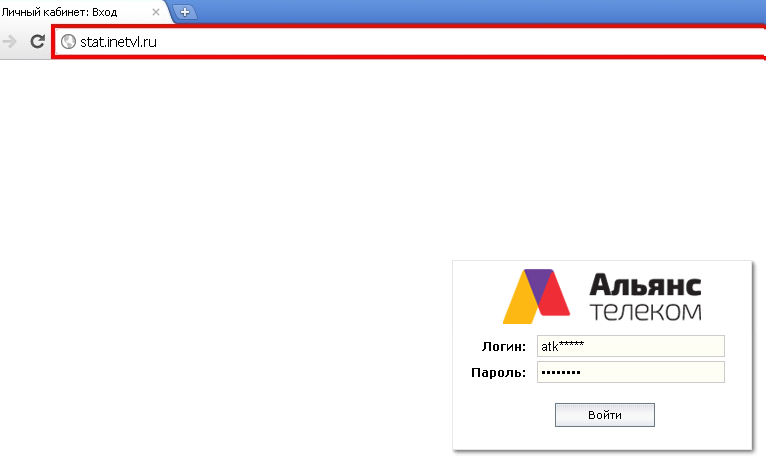
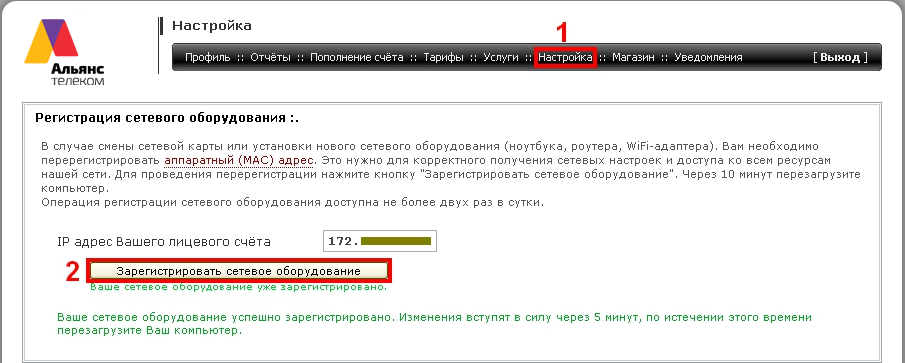
По умолчанию – сеть wifi защищена по технологии wpa-psk, метод aes. Имя сети – TENDA_XXXXXX.
Выбираем Advanced -> Internet Connection Setup, по умолчанию, Internet Connection Type выбрано соединение DHCP, если нет выберите его и нажмите OK.
Далее необходимо зарегистрировать новое сетевое оборудование.
Настройка беспроводной сети
Выбираем раздел Wireless, подраздел Wireless Basic Settings. В поле SSID вводим желаемое название вашей домашней сети, затем сохраняем настройки кнопкой ОК.
Заходим на вкладку Wireless Security, в пункте WPS Settings выбираем Disable.
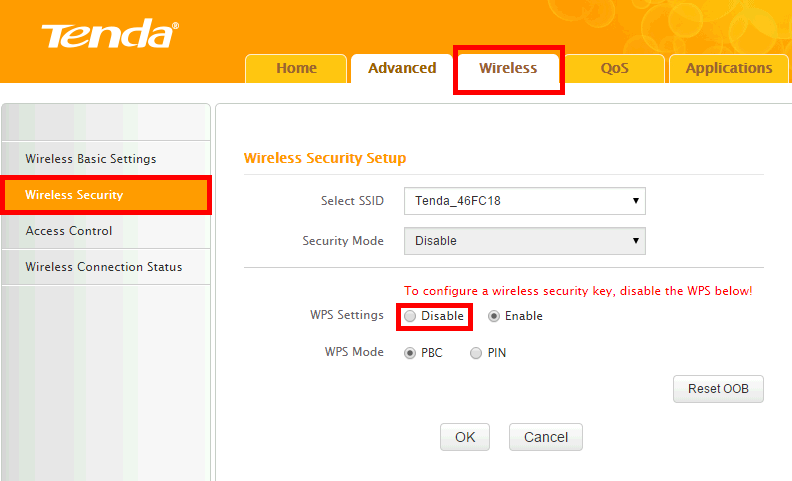
Теперь в пункте Security Mode выберем тип шифрования WPA/WPA2-PSK, в пункте WPA Algorithms выбираем TKIP&AES, в поле Security Key вводим желаемый пароль (не менее 8 символов и только латинские буквы и цифры). Нажмите кнопку ОК.
Настройка успешно завершена. Если у Вас возникли затруднения, обратитесь в службу технической поддержки по телефону 205-01-01.